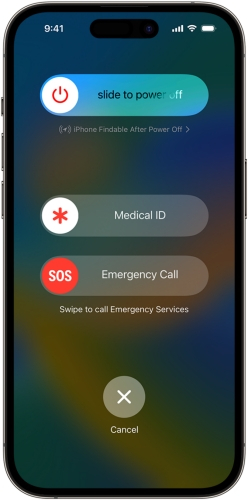6 Métodos Principales para Arreglar iPhone 17 Atascado en Restaurar desde iCloud
 Santiago Hernandez
Santiago Hernandez- Actualizado en 2025-09-29 a iPhone 17
Configurar un nuevo iPhone debería ser emocionante, pero un iPhone 17 stuck on restore from iCloud puede arruinar rápidamente la experiencia. Esto suele ocurrir al transferir datos desde un iPhone antiguo o al restaurar una copia de seguridad, dejando la pantalla congelada en "estimando tiempo restante".
¡No te preocupes, tenemos la solución! En esta guía, compartimos 6 métodos simples y efectivos para solucionar el problema. Además, recomendaremos una herramienta confiable para recuperar tus datos de iCloud de forma segura sin perder nada.
- Parte 1: ¿Por qué mi nuevo iPhone 17 está atascado en la restauración de iCloud?
- Parte 2: 5 métodos básicos para solucionar el iPhone 17 stuck on restore from iCloud
- Parte 3: Método avanzado para solucionar el iPhone 17 stuck on restore from iCloud [Sin iTunes]
- Parte 4: Preguntas frecuentes sobre el iPhone 17 stuck on restore from iCloud
Parte 1: ¿Por qué mi nuevo iPhone 17 está atascado en la restauración de iCloud?
El problema de iPhone 17 stuck on restore from iCloud afecta a muchos usuarios. Las razones típicas incluyen:
Tamaño masivo de la copia de seguridad: Restaurar muchas aplicaciones, fotos y videos puede tomar tiempo.
Internet lento o inestable: Una mala conexión Wi-Fi puede interrumpir el proceso de restauración.
Versión antigua de iOS: Una versión desactualizada de iOS puede impedir que iCloud funcione correctamente.
Problemas con los servidores de iCloud: Los servidores de Apple pueden estar temporalmente fuera de servicio por mantenimiento.
Errores de software: Algunos errores pueden detener o congelar todo el proceso de restauración.
Almacenamiento insuficiente en el dispositivo: Si no hay suficiente espacio libre en tu iPhone, el proceso de restauración puede detenerse.
Parte 2: 5 métodos básicos para solucionar el iPhone 17 stuck on restore from iCloud
1. Verificar la conexión a Internet
Una conexión a Internet confiable es esencial para que iCloud pueda restaurar tu copia de seguridad por completo. Si el Wi-Fi es débil o fluctúa, la restauración puede congelarse. Incluso los cambios automáticos a datos móviles pueden interrumpir el proceso.
- Abre Configuración > Datos móviles en tu iPhone.
- Desplázate hacia abajo hasta Asistencia Wi-Fi y desactívala para evitar el cambio de Wi-Fi a datos móviles.
- Conéctate a una red Wi-Fi fuerte y estable.
2. Pausar y reiniciar la restauración de iCloud
Tu iPhone 17 stuck on restore from iCloud puede deberse a fallos temporales de software o procesos pesados en segundo plano. Pausar y reiniciar la restauración permite que el sistema se actualice y continúe sin errores. Es una forma segura de solucionar el problema sin perder datos.
- Abre Configuración en tu iPhone, luego ve a iCloud > Copia de seguridad.
- Toca Detener la restauración del iPhone/iPad para pausar el proceso de restauración en curso.
- Aparecerá una ventana emergente de confirmación. Selecciona Detener para confirmar.
- Espera unos minutos. Luego, reanuda la restauración seleccionando Restaurar desde la copia de seguridad de iCloud nuevamente.

3. Reiniciar tu iPhone 17
Una restauración congelada a menudo puede ser causada por fallos menores de software. Si tu iPhone 17 Pro está atascado en la restauración de iCloud, un simple reinicio puede actualizar los procesos del sistema y eliminar errores temporales, permitiendo que la restauración continúe sin problemas.
- Mantén presionado el botón lateral junto con el botón de subir o bajar volumen hasta que aparezca el control deslizante de apagado.
- Desliza el control para apagar tu iPhone por completo.
- Espera unos 30 segundos para asegurarte de que el dispositivo se apague completamente.
- Mantén presionado el botón lateral nuevamente hasta que aparezca el logo de Apple.
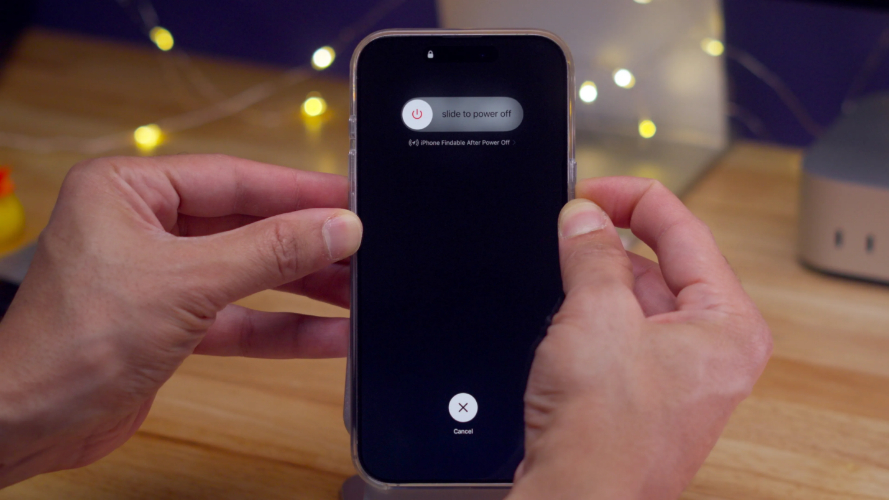
4. Actualizar el software iOS
Algunas versiones antiguas de iOS causan problemas de compatibilidad con las copias de seguridad de iCloud. Por ejemplo, si tu iPhone 17 Pro Max está atascado en la restauración de iCloud, actualizar la versión de iOS puede solucionar varios de esos errores y mejorar la estabilidad.
- Abre Configuración > General > Actualización de software en tu iPhone.
- Si hay una actualización disponible, toca Actualizar ahora.
- Espera a que la actualización se complete mientras mantienes tu iPhone conectado a Wi-Fi y cargado.
- Una vez actualizado, reinicia tu iPhone e intenta realizar la restauración de iCloud nuevamente.
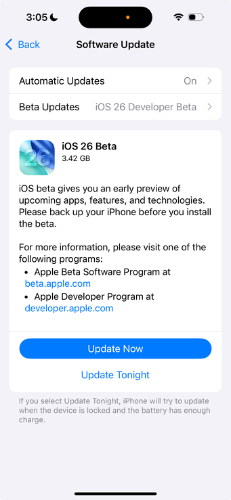
5. Cancelar la restauración de la copia de seguridad de iCloud
Puedes resolver el problema de iPhone 17 stuck on restore from iCloud deteniendo el proceso de restauración, reiniciando el dispositivo y restaurando nuevamente. Esto elimina pequeños fallos y permite que tu iPhone tenga un inicio limpio para la restauración.
- Reinicia tu iPhone según tu modelo:
- iPhone 17 y posteriores: presiona el botón de subir volumen, suelta, luego el botón de bajar volumen, suelta, y mantén presionado el botón lateral hasta que aparezca el logo de Apple.
- iPhone SE (2da generación), 7, 8 y 6: presiona bajar volumen + botón de encendido hasta que aparezca el logo de Apple.
- Una vez que el dispositivo se reinicie, ve a Configuración > General > Restablecer y toca Borrar todo el contenido y ajustes.
- Configura tu iPhone y selecciona Restaurar desde la copia de seguridad de iCloud en la pantalla de Apps y datos.
- Alternativamente, puedes elegir Transferir directamente desde el iPhone si lo prefieres. Sigue las instrucciones en pantalla para completar la restauración.
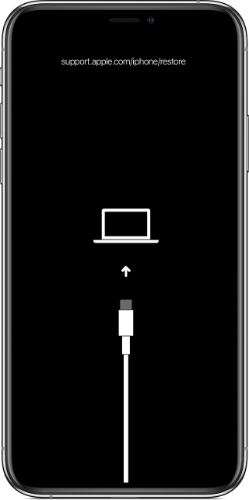
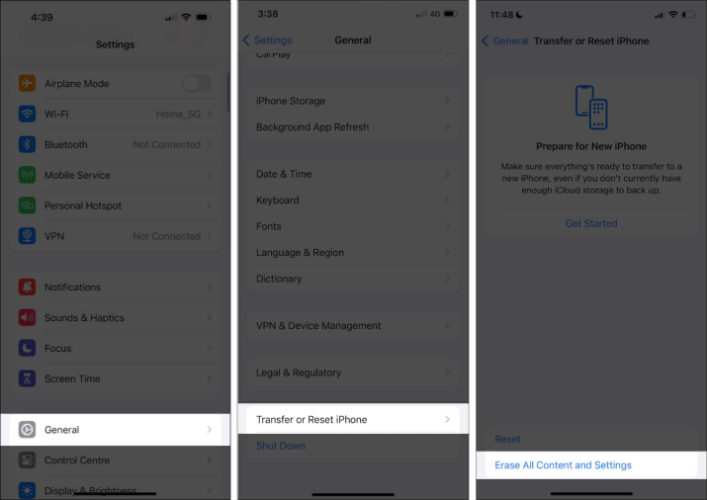
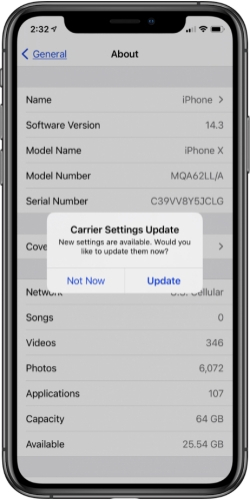
Parte 3: Método avanzado para solucionar el iPhone 17 stuck on restore from iCloud [Sin iTunes]
Restaurar un nuevo iPhone a veces puede atascarse, con el iPhone 17 stuck on restore from iCloud mostrando “Estimando tiempo restante”. Esto suele ocurrir debido a problemas de Wi-Fi, copias de seguridad grandes o fallos de software.
UltFone iOS Data Manager resuelve esto fácilmente. Realiza copias de seguridad y restaura datos de iPhone de forma segura sin pérdidas. Puedes transferir fotos, videos, chats de WhatsApp y otros archivos rápidamente. UltFone también te permite previsualizar copias de seguridad y convertir imágenes HEIC a JPG. Compatible con la serie iPhone 16/17 y iOS 26, funciona en Windows y Mac, haciendo que los problemas de restauración de iCloud sean fáciles de solucionar.
Características clave de UltFone iOS Data Manager
- Transfiere mensajes, fotos, videos y música a tu computadora fácilmente.
- Descarga aplicaciones no disponibles en tu país.
- Mueve archivos importantes rápidamente desde iPhone o iPad a PC.
- Restaura datos de iPhone y iPad selectivamente a PC y Mac sin borrar datos antiguos.
- Importa, exporta y elimina todos los contactos, videos y mensajes con facilidad.
- Conversión de HEIC a JPG en masa con un solo clic.
Guía paso a paso para restaurar el iPhone con UltFone
- Paso 1Conecta tu iPhone a tu computadora con un cable USB y abre UltFone iOS Data Manager.
- Paso 2En la esquina inferior izquierda, haz clic en Ver o Restaurar Archivos de Copia de Seguridad Anteriores para ver cada una de las copias de seguridad existentes.
- Paso 3Navega por las copias de seguridad y selecciona la que deseas restaurar (de UltFone o iTunes) y haz clic en "Ver" para previsualizar el contenido.
- Paso 4Elige los archivos específicos que deseas restaurar, ya sean contactos, fotos, mensajes o videos, y haz clic en "Restaurar al dispositivo" para enviarlos de vuelta a tu iPhone, o en "Exportar a la computadora" para guardarlos localmente.
- Paso 5Espera mientras el software extrae y restaura los archivos seleccionados. Una vez completado, los datos estarán en tu iPhone, evitando cualquier problema de congelamiento o atascamiento en la restauración de iCloud.




Parte 4: Preguntas frecuentes sobre el iPhone 17 stuck on restore from iCloud
1. ¿Cuánto tiempo toma restaurar desde iCloud?
Puede tomar desde unos minutos hasta varias horas restaurar desde iCloud. La velocidad de tu Wi-Fi, el tamaño de tu copia de seguridad y el estado de los servidores de Apple influyen.
2. ¿Qué hacer si las fotos de mi iPhone están atascadas en la restauración de iCloud?
Primero, asegúrate de que tu conexión Wi-Fi sea estable. Cierra sesión en iCloud y vuelve a iniciar sesión; si es necesario, reinicia el iPhone para resolver el problema.
3. ¿Qué pasa si mi iPhone está atascado en el modo de restauración?
Puedes actualizar o restaurar usando Finder o iTunes; pero si no funciona, usa UltFone iOS System Repair para solucionarlo sin perder datos.
Conclusión:
Un iPhone 17 stuck on restore from iCloud no tiene que arruinar tu día. Es posible gestionar, respaldar y restaurar datos con UltFone iOS Data Manager en solo unos clics. Rápido, confiable y diseñado para mantener tus archivos seguros, desde fotos hasta documentos importantes, nada se perderá con UltFone. Toma el control de tu iPhone con una herramienta diseñada para una gestión de datos iOS fluida y sin estrés.